Dieser Leitfaden zeigt Ihnen, wie Sie Ihr Gerät richtig bewegen und verwenden Palworld Speichern Sie das Spiel vom Xbox Gamepass in der Steam-Version des Spiels.
So migrieren Sie Xbox Gamepass-Speicher zur Steam-Version
Zunächst einmal, Sie benötigen ein Tool, um Ihren Gamepass-Speicher abzurufen, da Gamepass einen Cloud-Speicher verwendet, Dies bedeutet, dass die Speicherung nicht auf Ihrem Computer gespeichert wird. Sie können das Tool hier beziehen diesen Link. Laden Sie die Datei mit dem Namen herunter xgp-save-extractor.exe, Stellen Sie sicher, dass Sie die neueste Version erhalten, und platzieren Sie es dort, wo Sie möchten.
Jetzt, Starten Sie einfach die heruntergeladene Datei. Wenn Sie von Windows dazu aufgefordert werden, wählen „Weitere Informationen > Lauf trotzdem“ um fortzufahren.
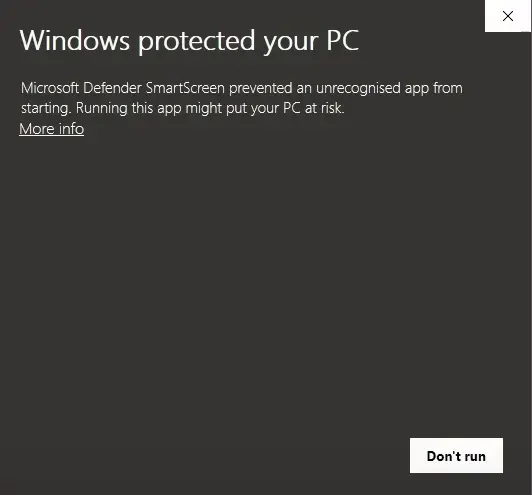
Nach Abschluss der vorherigen Schritte, Sie erhalten eine ZIP-Datei mit dem Namen palworld_xboxusername_timestamp.zip. Entpacken Sie diese Datei, und drinnen, Dort finden Sie Ihre Speicherdaten. Beachten Sie, dass es möglicherweise mehrere Sicherungsdateien gibt, wenn Sie mehr als eine Welt haben – in meinem Fall, Ich habe 2 Welten.
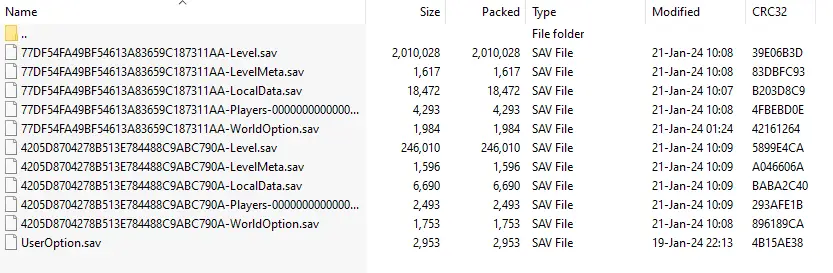
Navigieren Sie zu diesem Verzeichnis:
C:\Users\Username\AppData\Local\Pal\Saved\SaveGames
und da, Sie sollten einen Ordner mit einer Zufallszahl und einer Datei namens Useroption.sav finden. Geben Sie den Ordner mit der Zufallszahl ein. Wenn Sie diesen Ordner nicht finden können, Stellen Sie sicher, dass Sie das Spiel auf Steam gespielt haben, mindestens eine Welt gegründet, und streifte ein paar Minuten umher.
Nächste, Erstellen Sie einen neuen Ordner und geben Sie ihm denselben Namen wie die WorldID in Ihren Sicherungsdateien.
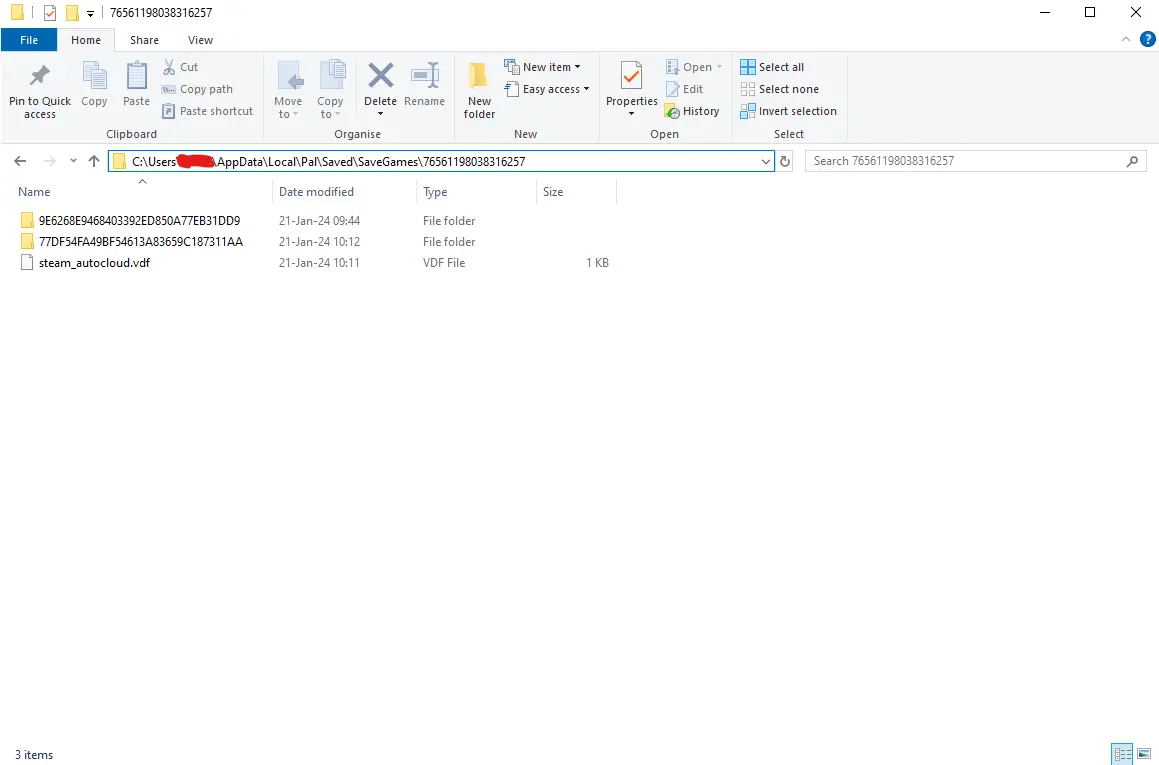
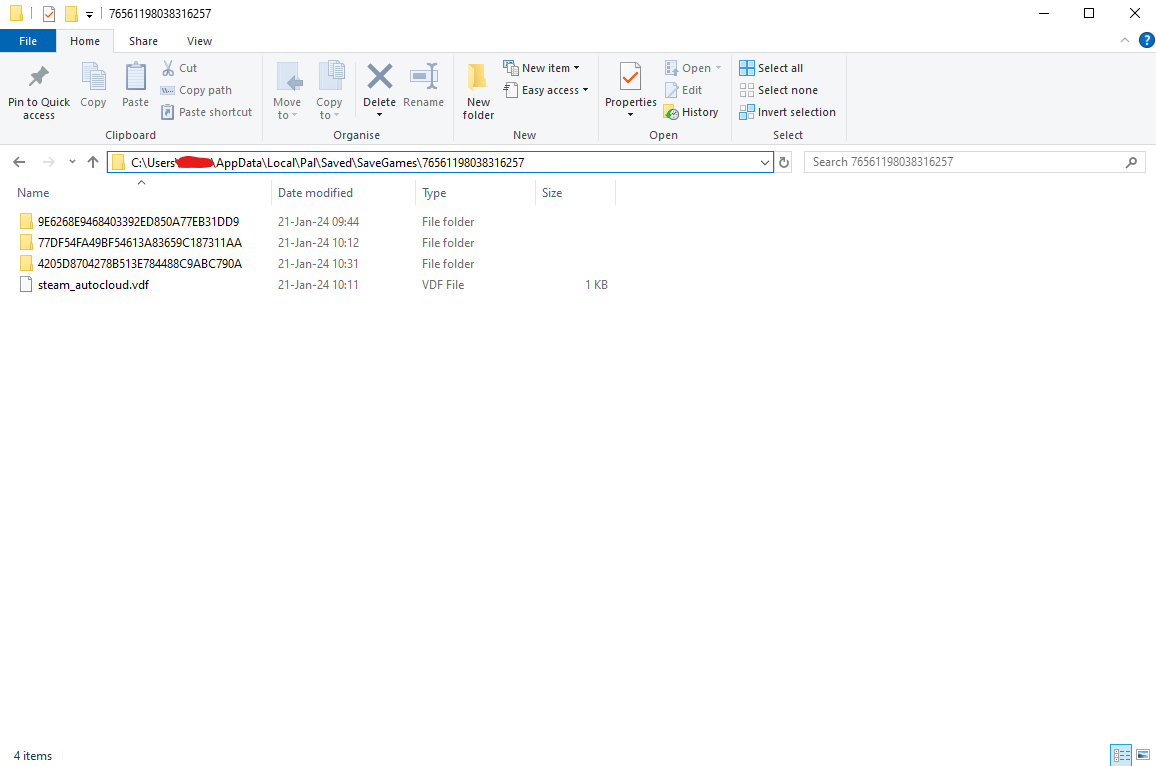
Kopieren Sie die Sicherungsdateien aus dem entpackten Ordner und fügen Sie sie hier ein. Denken Sie daran, die WorldID aus den Dateinamen zu entfernen:
- Level.sav
- LevelMeta.sav
- LocalData.sav
- WorldOption.sav
Im Anschluss daran, Erstellen Sie zwei neue Ordner: einer namens „Sicherung“ und der andere benannt „Spieler.“
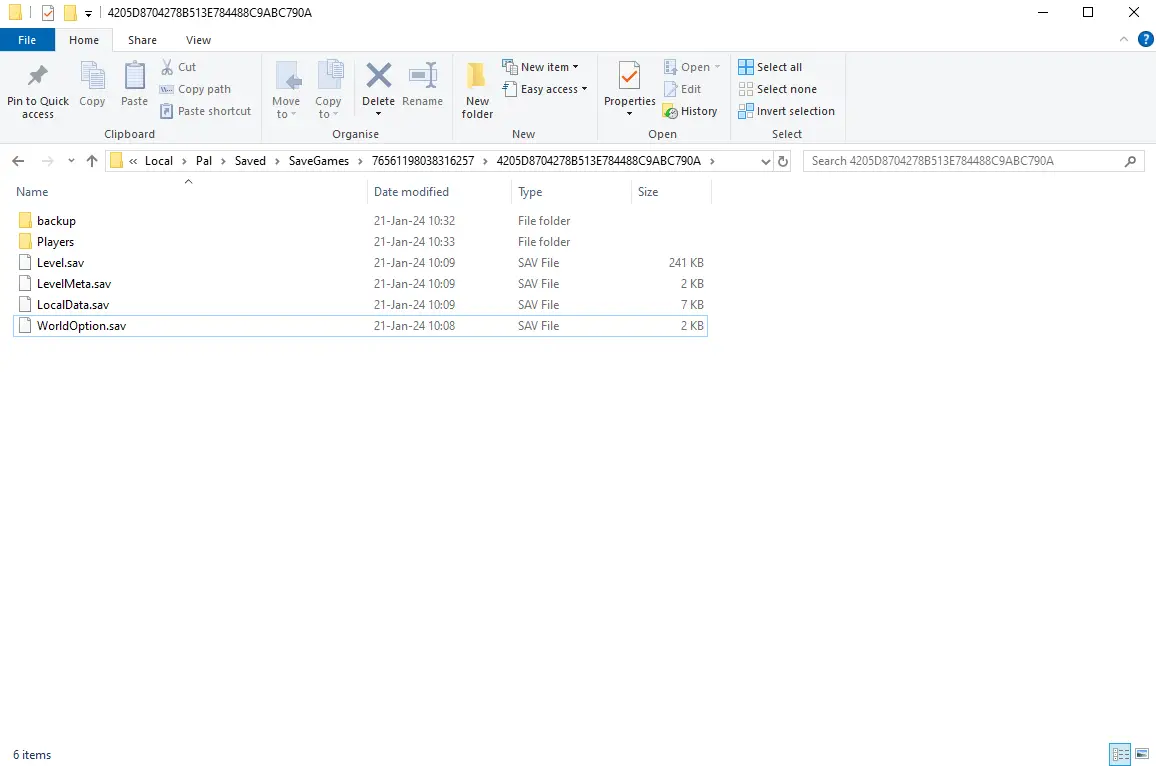
Nächste, Zugriff auf die „Spieler“ Ordner und fügen Sie Ihre Player-Speicherdatei ein. Achten Sie darauf, alles zu entfernen, was vor 0000000000000000000000000000000x.sav im Dateinamen steht.
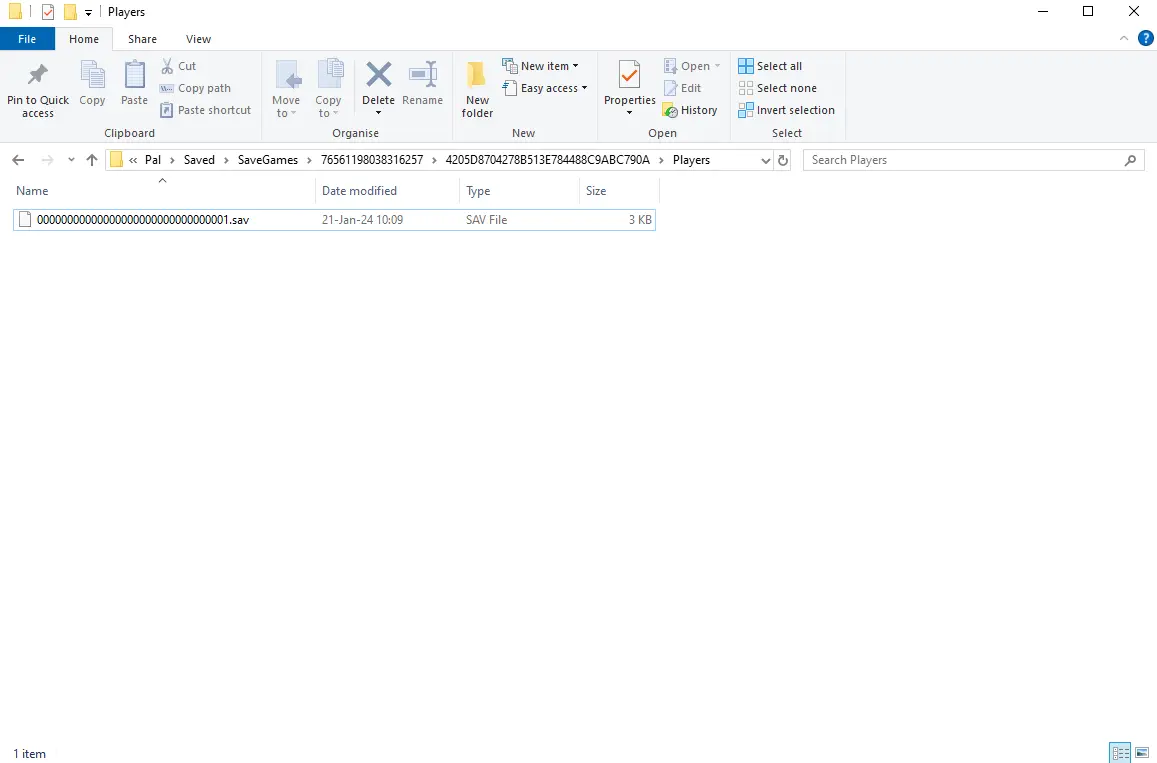
Und da haben Sie es! Sie haben Ihren Speicherstand erfolgreich auf Steam übertragen. Jetzt, Genießen Sie es, das Spiel mit Ihren Freunden auf Steam zu spielen!
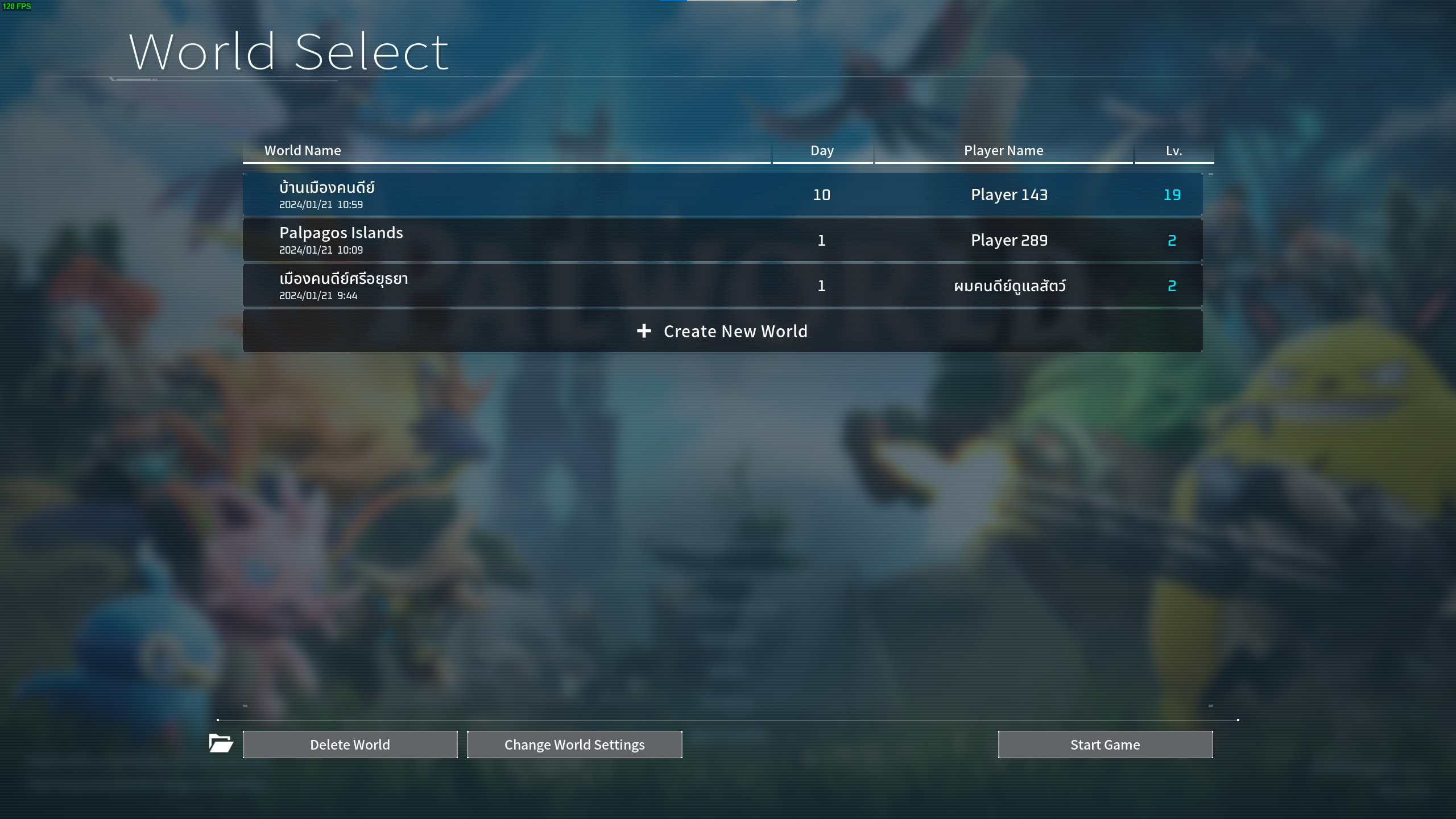
Das ist alles, was wir heute dafür teilen Palworld Führung. Dieser Leitfaden wurde ursprünglich erstellt und geschrieben von Violetter Evergarden. Für den Fall, dass wir diesen Leitfaden nicht aktualisieren können, Sie können das neueste Update finden, indem Sie diesem folgen Verknüpfung.
